11/01/2018
幫女友影完相都要識執!新手必學4個PS技巧(一)
秋天悄逝,相信大家在今秋已有美滿的收穫。不過,假如略嫌相片秋色不夠濃厚,是否只能等待下一個秋季?如果想省略等待,以下4個簡單後製技巧就能協助你隨時隨地將作品營造「秋」感。
後期製作的第一步:以RAW格式儲存相片
新手注意!!要為相片進行後期製作,在拍攝時緊記要以RAW格式儲存相片。RAW格式的檔案大小雖然比儲存為JPG龐大,但換到的是保留著所有相片的光影資訊,當進行後期製作時,就能更保留原來的色彩,使畫質更有保障。
簡單來說,RAW格式是盡量把拍攝相片的現場數據直接保存,不對相片作損壞性的修改或壓縮,包括原始顏色、光照程度等,方便後期改動。相反,JPG格式為了盡可能以最少的容量來儲存檔案,所有資料都會合併及壓縮,造成大量顏色資料的流失,對後期製作帶來不便。
Photoshop調色4部曲
無論是MacOS或Windows的Photoshop,操作上其實大同小異,但略有小許不同。首先,把相片在Photoshop上打開,然後在視窗的右下角Layers(圖層)找到下圖中紅色部份圖標。假如沒發現有Layers(圖層),可以直接按快捷鍵F7打開其控制頁面。
按下圖標後會有視窗彈出,當中有以下選項:
1) Brightness/Contrast光暗/對比
2) Curves曲線
3) Vibrance飽和度
4) Selective Color選取顏色
只需運用以上4個簡單功能,配合不同情況,就能輕易做出千變萬化的色彩效果。
1光暗/對比(Brightness/Contrast)
首先,按下Brightness/Contrast(光暗/對比)就能新增一個光暗/對比的圖層,然後會見到下圖上方的位置有Brightness(光暗)及Contrast(對比)兩個的操控桿。
正所謂「一白遮三醜」,只要將相片的Brightness(光暗)調高,就可以使人像的膚色顯得更白,即使你擁有一身健康膚色,想立即變白亦得!得左!
不論陰晴,如果要營造秋色,請勿將相片Contrast(對比)過份調高,反而要盡量調低,製造朦朧的感覺,襯托秋天萬物凋零的氣色。
2 曲線(Curves)
曲線可以同時控制光暗及對比,透過改變曲線除了可調控RGB外,更可以個別調控紅綠藍三色。效果比Brightness/Contrast(光暗/對比)更強大,Curves(曲線)可以更細緻地控制色彩,做出你期望的效果。
曲線大致可分為三部分:高光位(Set Black Point)、陰影位(Set Gray Point)、黑位(Set White Point),它們分別控制畫面相對的光部及暗部,讓攝影師可進行局部光暗調整。
以秋冬色彩為例,可以將暗位調光,做成灰蒙蒙的感覺,更可以按照營造氣氛的方向,自由地調控冷色及暖色。
對比Brightness/Contrast(光暗/對比)調節,Curves(曲線)較為複雜,需要時間掌握。只要掌握好高光位(Set Black Point)、陰影位(Set Gray Point)、黑位(Set White Point)用法,Curves(曲線)就能夠做出千變萬化的色彩效果。
Part 1總結:
要做好後期製作,最基本是以RAW格式儲存相片,然後只要善用簡單的Brightness/Contrast(光暗/對比)及Curves(曲線),已經可以掌握相片的基本色彩調控。色彩配搭十分依靠後期製作的經驗及對相片的感覺,因此需要大家多作練習。想更上一層樓,請留意Photoshop調色4部曲的進階篇。
《經濟通》所刊的署名及/或不署名文章,相關內容屬作者個人意見,並不代表《經濟通》立場,《經濟通》所扮演的角色是提供一個自由言論平台。
【你點睇?】5支的士車隊陸續投入服務,提供網約服務及電子支付等,收費較咪錶價高,你會否考慮選用服務?► 立即投票